Bluetooth機能がないパソコンではレシーバーが必須
最新のノートパソコンであれば、ほとんどがBluetooth機能を持っているので別途Bluetoothレシーバーを用意する必要はありません。
ですが、デスクトップパソコンだと話は変わってきます。デスクトップパソコンはBluetooth機能が標準搭載されていることがほとんどなく、別途Bluetoothレシーバーが必要になります。
Bluetoothレシーバーをなくしたときは?
ずっと使っていたBluetoothレシーバーをなくした・壊れてしまったという場合は買い換えるだけで十分です。
Bluetoothレシーバーに接続情報が保存されていて、別のBluetoothレシーバーでは接続できないと思っているかもしれませんが、そんなことはありません。
ちゃんと別のBluetoothレシーバーでも認識してくれます。
Bluetoothレシーバーのバージョンは気にしたほうがいい?
Bluetoothのバージョンは使用するレシーバーやキーボード・マウスによって異なります。
そして、古すぎるバージョンのBluetoothは最新バージョンのBluetoothと互換性がありません。互換性がないということは使えないということです。
互換性が安定しているのはバージョン4.0以上。現在主流な Bluetooth のバージョンが4.0ですので、よっぽどのことがない限り互換性の問題でBluetooth製品を接続できないということはないでしょう。
バージョン3.0でもある程度互換性はありますが、完璧ではないのでバージョン4.0以上のBluetoothに対応したレシーバーがおすすめです。
互換性のある最新Bluetoothレシーバー

Bluetoothレシーバーは、バージョン4.0以上のBluetoothに対応したレシーバーなら基本的に何を選んでも構いません。
とにかくコンパクトなBluetoothレシーバー同士なら以下のものがおすすめです。
こちらの画像を見たら分かるのですが本当に小さいです。
- 下手にぶつけて折れることがない
- 挿しっぱなしにしてもジャマにならない
- マウスの裏に収納できる
レシーバー本体がとにかく小さいので、うっかり物をぶつけてレシーバーが折れたりUSB端子が物理的に壊れてしまう心配がありません。
小さすぎて逆に性能面で不安と思うかも知れません。 もし性能に問題があったらそれは製品とは言えずガラクタですので、値段をつけて堂々と販売されている以上、性能面で心配する必要はありません。
BluetoothレシーバーとUnifyingレシーバーの間違いに注意
Logicoolのキーボードやマウスを使ってる方は少し注意が必要です。
LogicoolはBluetooth接続できるワイヤレスキーボードやワイヤレスマウスのほかに、Logicool独自の「Unifying」という無線通信技術が使われたワイヤレスキーボードやワイヤレスマウスが存在します。
BluetoothとUnifyingは互換性がないので注意!
Unifyingレシーバーを使うワイヤレスデバイスの場合、必ずUnifyingレシーバーが付属しています。
BluetoothマウスやBluetoothの場合はレシーバーが入っていません。
つまり、購入時にレシーバーがあったものはUnifying規格のワイヤレス製品ですので、今使っているのがBluetoothかUnifyingかわからない場合は購入時にレシーバーがついていたかどうかで判断してください。

もしくはキーボードやマウス本体及びパッケージにあるUnifyingアイコンを探してください。
アイコンがあればBluetoothではなくUnifying確定です。
もしUnifyingレシーバーを使うデバイスだった場合はこちらを参考にしてくださいね。

そうでない場合、Bluetoothレシーバーをなくしたなら新しく購入するようにしてください。